Digitální úprava obrazu nabízí nespočet možností, jak spojit kreativitu a technické dovednosti. V tomto tutoriálu se zaměříš na kompozici vánočního anděla, konkrétně na vytvoření tanečnice s kovovým vzhledem v Affinity Photo. Cesta k tvému cíli vede přes různé úpravy, které ti jasně ukážou, jak s tímto výkonným nástrojem pracovat.
Nejdůležitější poznatky
Během tohoto tutoriálu se naučíš, jak připravit tanečnici pro kompozici, jak ji převést na atraktivní černobílý obraz a jak vytvořit kovový vzhled, který postavu přivede k tomu, aby vypadala jako socha. Zjistíš, jak efektivně pracovat s úpravovými vrstvami, výběrovými nástroji a dalšími funkcemi Affinity Photo, abys dosáhl působivých výsledků.
Podrobný návod
Přizpůsobení uživatelského rozhraní
Než začneš s kompozicí, je důležité nastavit uživatelské rozhraní Affinity Photo tak, aby odpovídalo tvému pracovnímu stylu. Můžeš si přizpůsobit panel nástrojů tak, aby byl připojen na levé straně nebo volně plaval. Pro použití monochromatických ikon přejdi do nastavení pod položkou „Úpravy“ a aktivuj „monochromatické ikony“. To ti pomůže učinit nástroje přehlednějšími a barvy nebudou rozptylovat.

Importování obrazu tanečnice
Aby ses mohl pustit do práce, musíš otevřít obraz tanečnice v Affinity Photo. Můžeš obraz najít buď pomocí „Otevřít soubor“ na svém pevném disku, nebo jednoduše přetáhnout Windows Explorer do programu. Po importu obrazu je důležité jej správně pojmenovat tím, že klikneš na pozadí a přejmenuješ jej na „Tanečnice“.
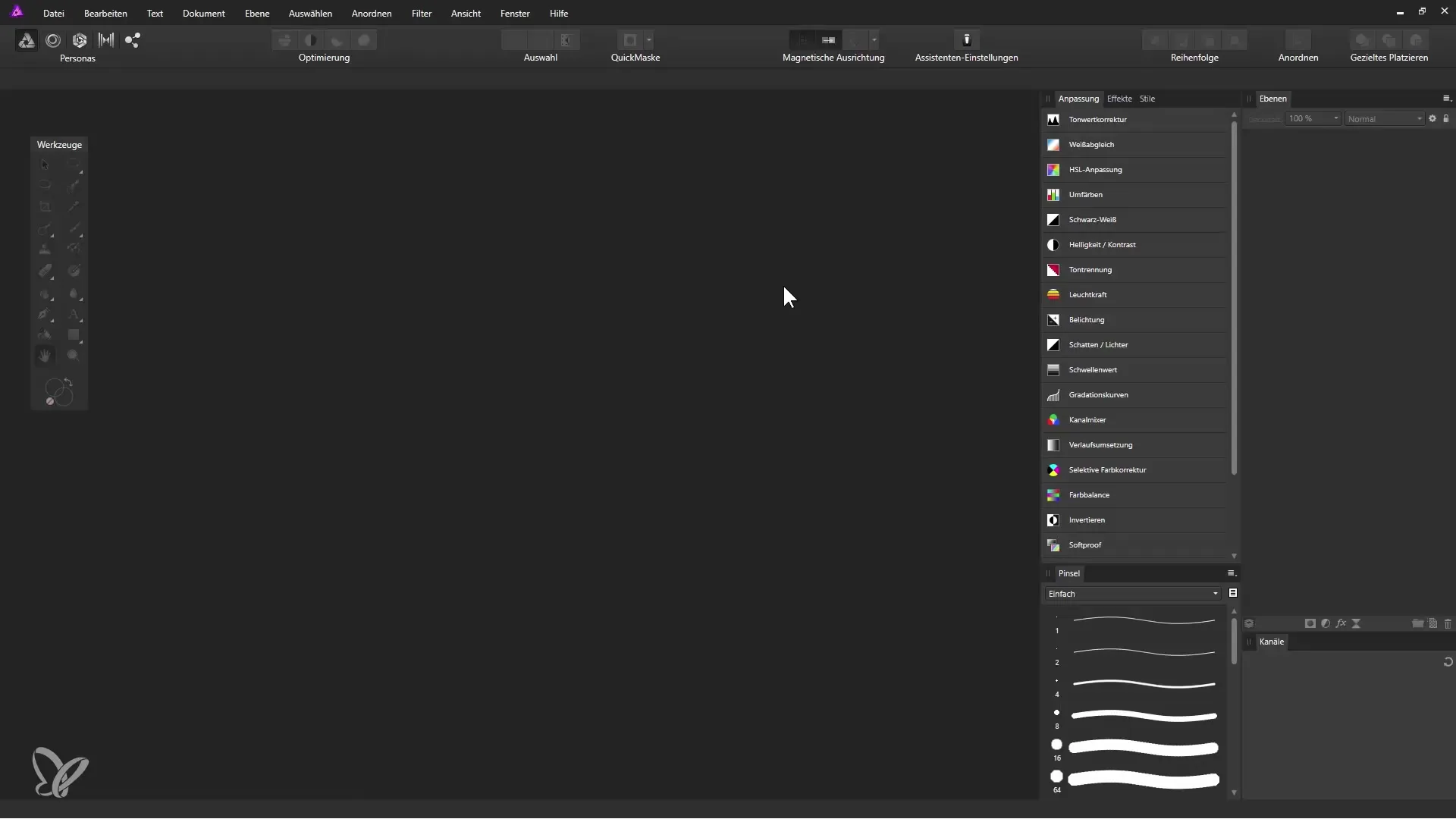
Převod na černobílé
Dalším krokem je převod obrazu na černobílý. Přejdi na panel „Úpravy“ a vyber „Černobílé“. Otevře se dialogové okno, kde můžeš nastavit posuvníky pro barvy, abys získal požadovaný černobílý obraz. Ujisti se, že nastavíš parametry tak, aby byly žluté tóny mírně sníženy a zelené a modré tóny odpovídajícím způsobem přizpůsobeny.
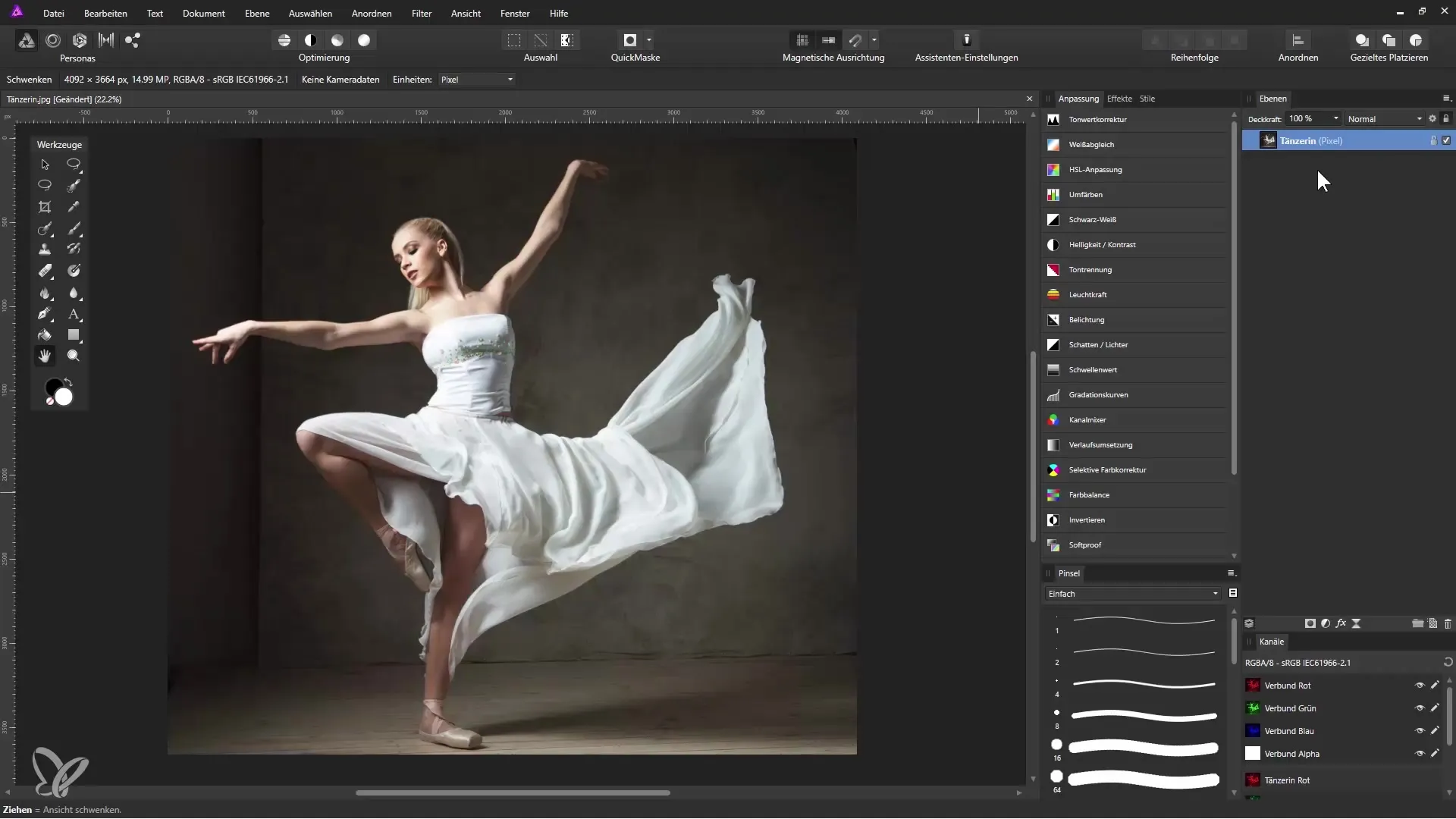
Kovový vzhled pro pleť a šaty
Aby tanečnice získala kovový vzhled, přepni se znovu na vrstvu „Tanečnice“ a použij menu „Vybrat“ následované „Rozsah tónů“. Nejprve vyber světla obrazu. Viditelné by měly být pouze jasné oblasti. Po aktivaci výběru stiskni Ctrl + J, abys je přesunul na novou vrstvu.
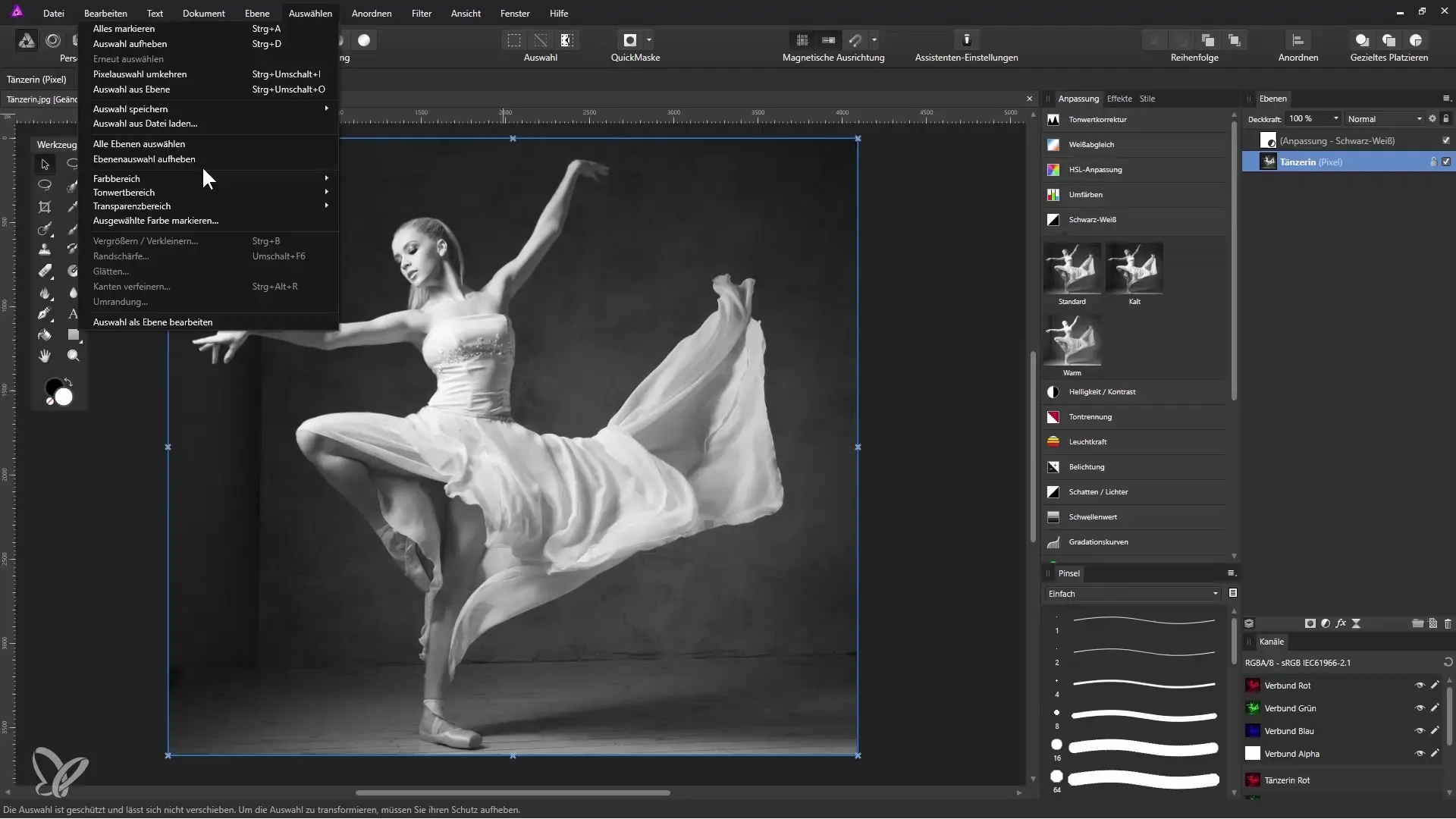
Výběr tmavých oblastí
V dalším kroku chceš vybrat tmavé oblasti. Znovu přejdi na „Vybrat“ a poté na „Rozsah tónů“ a tentokrát vyber stíny. Opět stiskni Ctrl + J, abys je přesunul na samostatnou vrstvu.
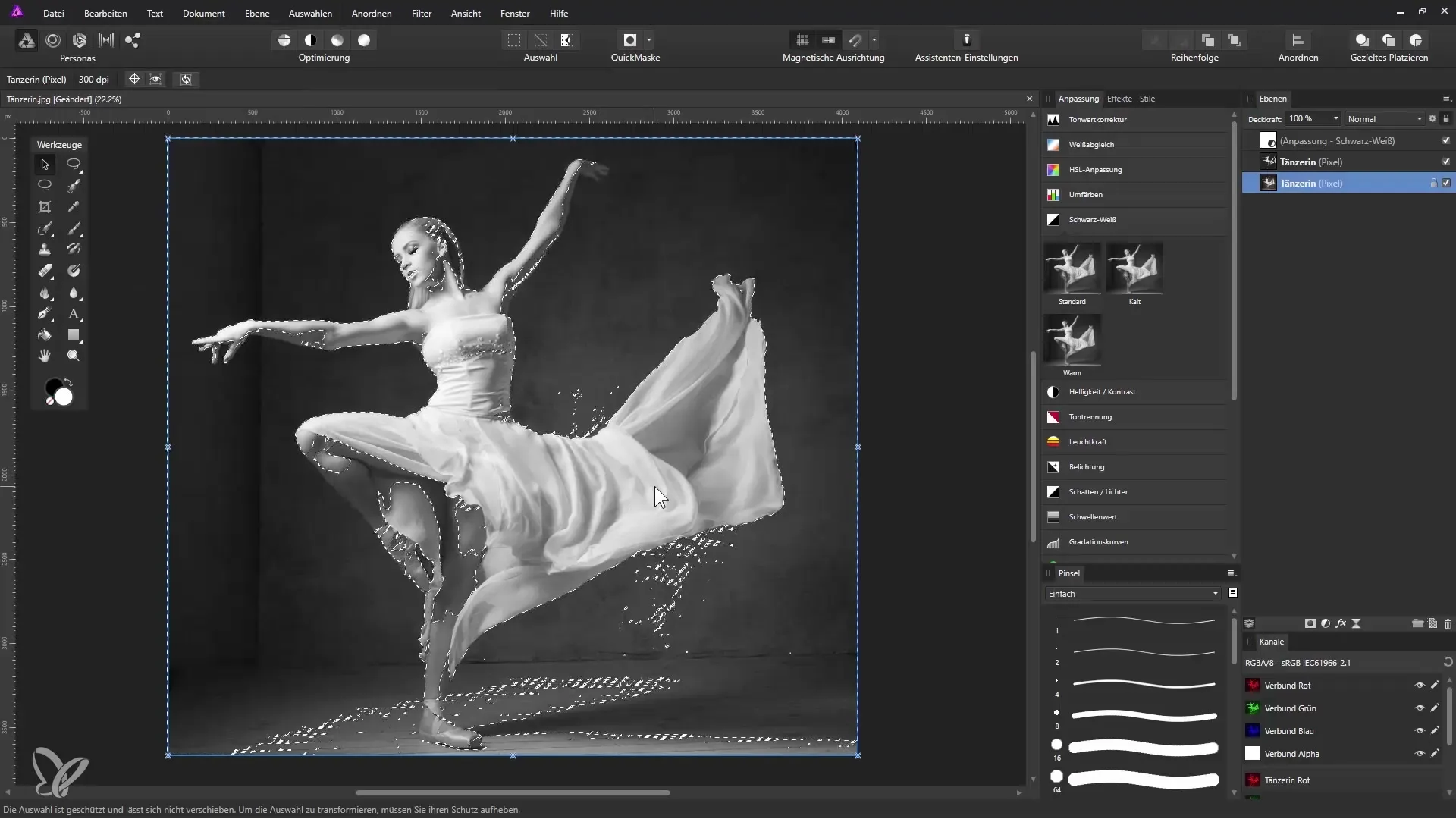
Úpravy pomocí korekce tónu
Teď přejdeme k úpravám pro vytvoření kovového efektu. Vyber vrstvu se světlými oblastmi a přidej korekci tónu. Zde můžeš ztmavit tmavé oblasti, aby se zesílil kovový vzhled. Posuň posuvníky podle potřeby a sleduj živý efekt.
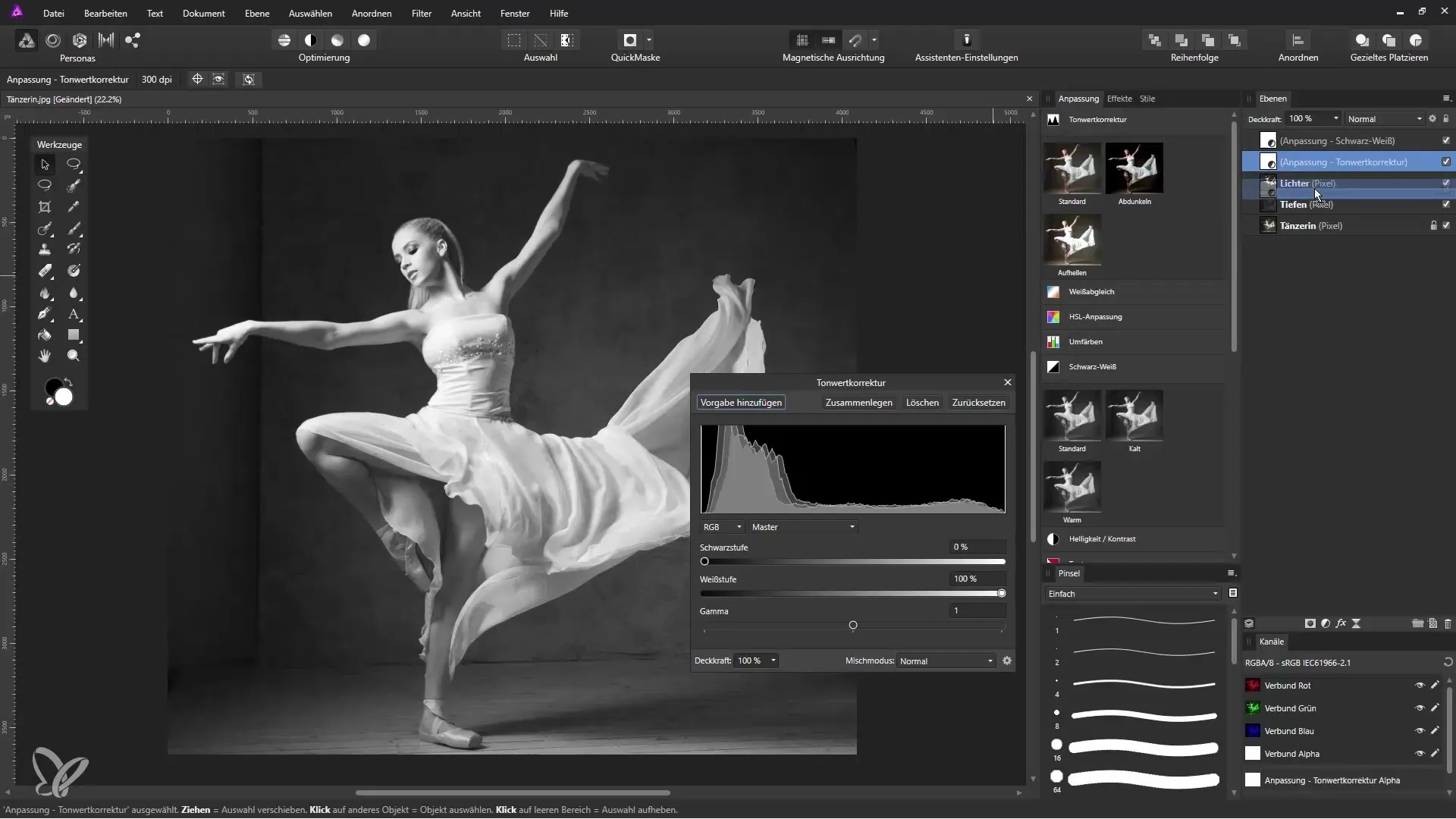
Dokončení a export obrazu
Jakmile budeš spokojen s kovovým vzhledem, můžeš původní obraz duplikovat, abys zobrazil předchozí stav jako srovnání. Přetáhni duplikovanou vrstvu nahoru, abys ukázal rozdíly mezi originálem a tvým upraveným obrazem.
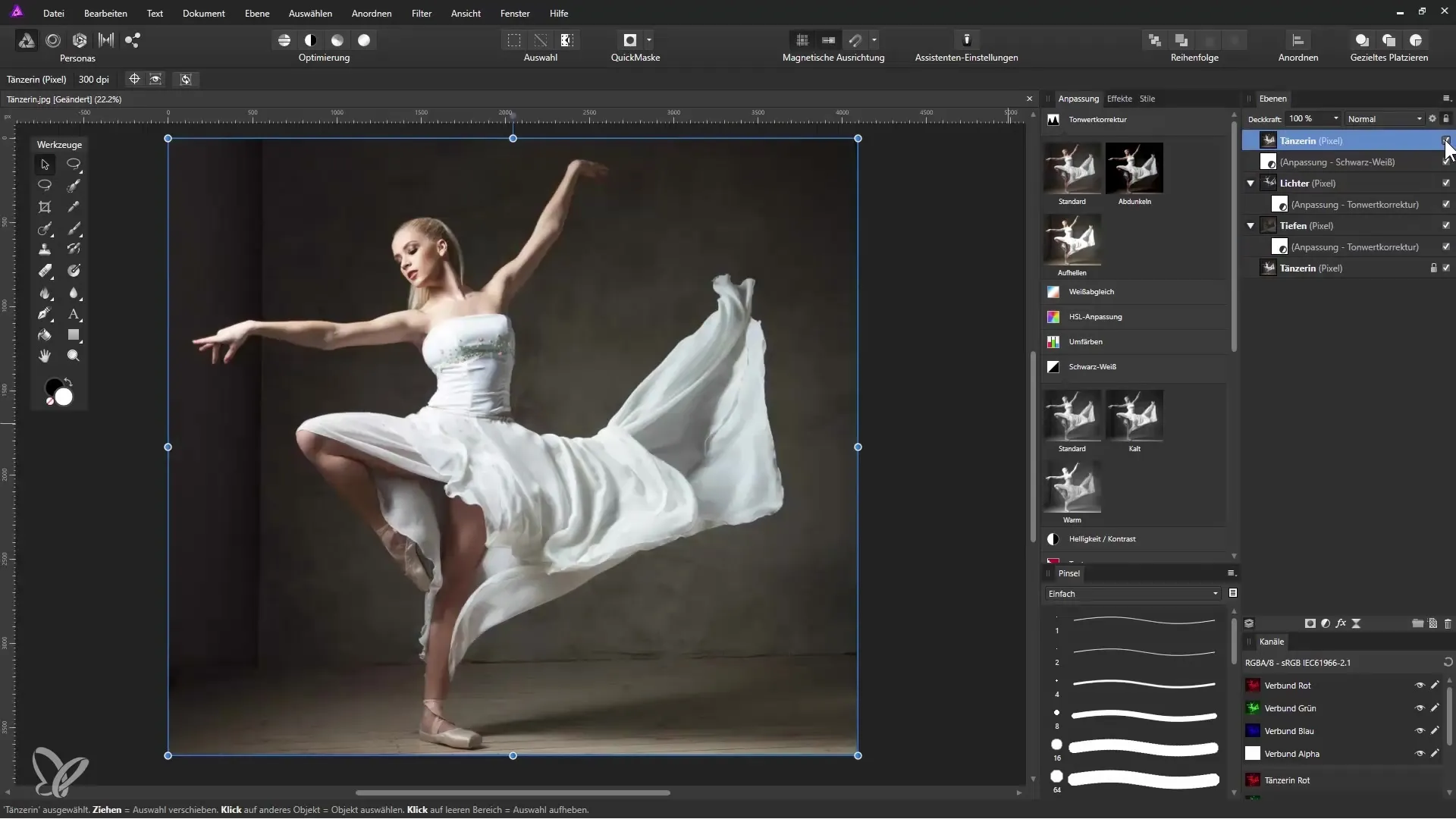
Shrnutí – Kompozice vánočního anděla v Affinity Photo: Kovový vzhled pro tanečnici
V tomto tutoriálu ses naučil, jak připravit tanečnici pro kompozici vánočního anděla v Affinity Photo a jak jí dodat působivý kovový vzhled. Díky cílené práci s úpravovými vrstvami a korekcemi tónu ses hluboce seznámil s technikou digitální úpravy obrazu a poznal některé z různorodých možností Affinity Photo.
Často kladené otázky
Jaký je první krok v tutoriálu?Prvním krokem je přizpůsobení uživatelského rozhraní Affinity Photo.
Jak mohu importovat tanečnici do Affinity Photo?Obraz můžeš importovat buď přes „Otevřít soubor“, nebo přetažením z Průzkumníka Windows.
Jak udělám obraz černobílým?Otevři panel „Úpravy“ a vyber „Černobílé“.
Co mám udělat, abych tanečnici dal kovový vzhled?Měl bys vybrat světlé a tmavé oblasti pomocí „Rozsahu tónů“ a poté provést úpravy pomocí „Korekce tónu“.
Jak mohu exportovat upravený obraz?Můžeš obraz duplikovat a porovnat změny s původní vrstvou.

